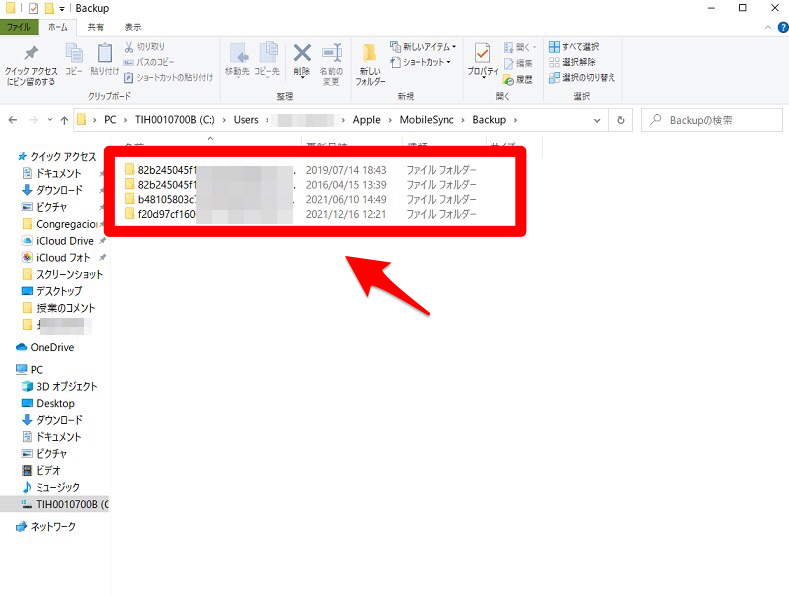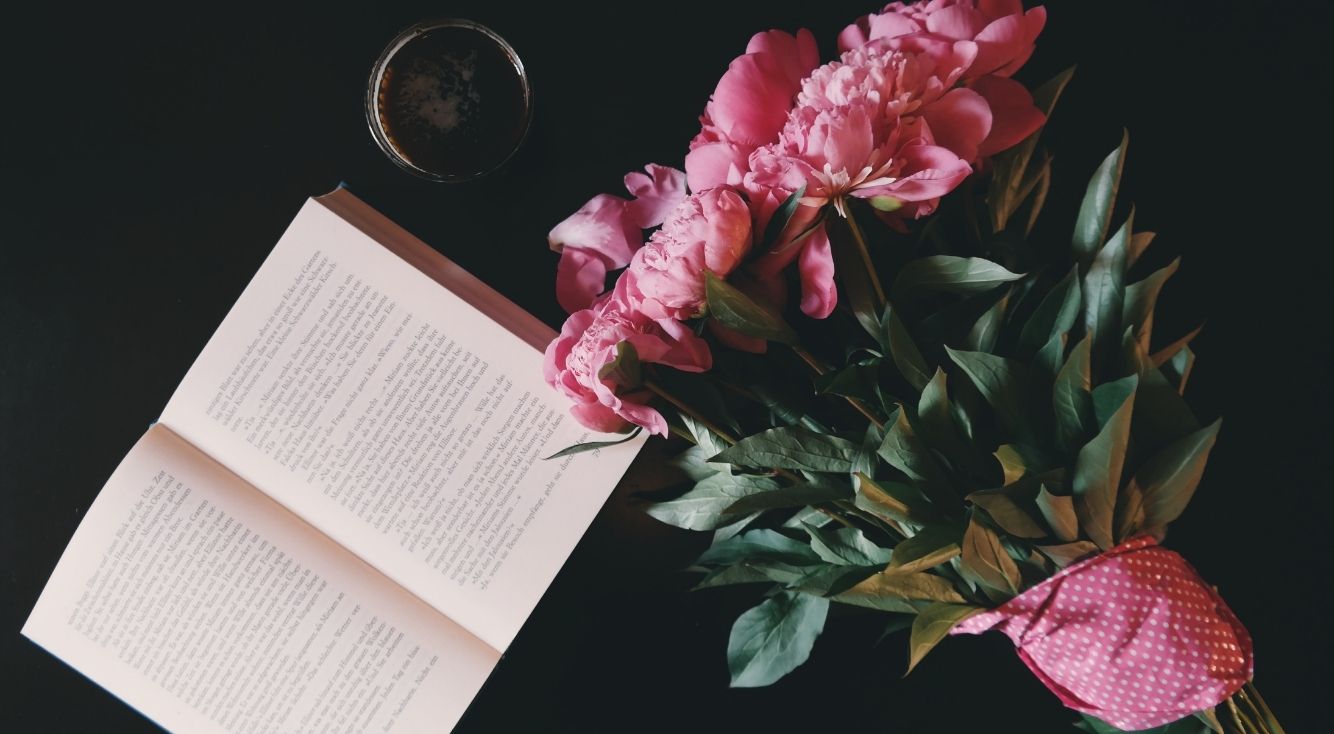
【iCloud】バックアップから写真が復元できない!対処法を紹介
Contents[OPEN]
- 1【iCloud】写真が復元できない!
- 2【iCloud】写真が復元できない!まずはこれを確認!
- 2.1「iCloudフォトライブラリ」がオンか確認しよう
- 2.2「iCloudバックアップ」がオンか見直して
- 2.3Apple IDが違うのかも!サインアウト・サインインを試して
- 2.4OSが最新か確認して
- 3【iCloud】写真のデータが残っているかも!探してみよう
- 4iCloud バックアップから写真の復元ができない!基本をおさらい♡
- 5iCloud バックアップから写真の復元ができない!まずはこれを確認!
- 6【iCloud】写真の復元ができない!バックアップを探す・確認しよう
- 7iCloud バックアップから復元後に写真が消えた場合は
- 8iCloudから写真が復元できないときはバックアップの設定と通信環境を確認しよう!
バックアップの対象のデータか確認をしよう
基本的なことですが、「iCloud写真」が「OFF」になっているとiCloudにバックアップは作成されないので、データの復元をしても写真が元に戻ることはありません。
再度設定を確認しましょう。
スマホの容量が充分か確認をして
考えられるもう1つの原因は、iPhoneの内部ストレージに十分な空き容量がないことです。
データの復元をするためには、たくさんのスペースがストレージに必要になります。
復元するデータの大きさとiPhoneのストレージの大きさを比較してギリギリだと感じる場合は、この機会に機種変更でストレージの大きいiPhoneに切り替えることをおすすめします。
【iCloud】写真の復元ができない!バックアップを探す・確認しよう
iCloudでバックアップされたデータの中に、「写真」アプリの写真や動画が含まれているかどうか確認できれば、安心してデータの復元ができますよね。
バックアップできるデータを探すことができるよ
バックアップできるデータを探し確認することは可能です。
iPhoneから行うこともPCから行うこともできます。
これから、それぞれのデバイスでどのようにバックアップできるデータを探せるかを説明しますね。
【スマホ】iCloudのバックアップデータを探す
最初に紹介するのは、iPhoneで探す方法です。
「設定」→「ユーザー名」と進みましょう。「Apple ID」画面のメニューの中に「iCloud」があるので選択しタップしてください。
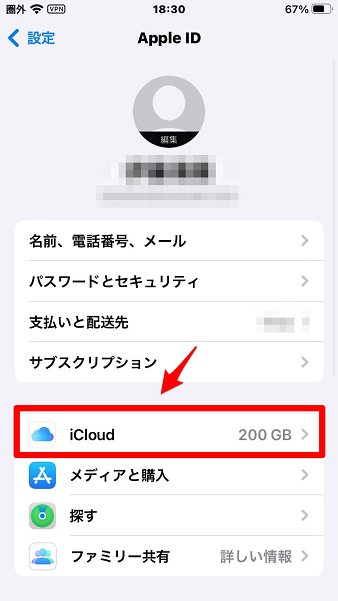
「iCloud」画面が立ち上がったら、表示されているメニューの中にある「ストレージを管理」を選択しタップしましょう。
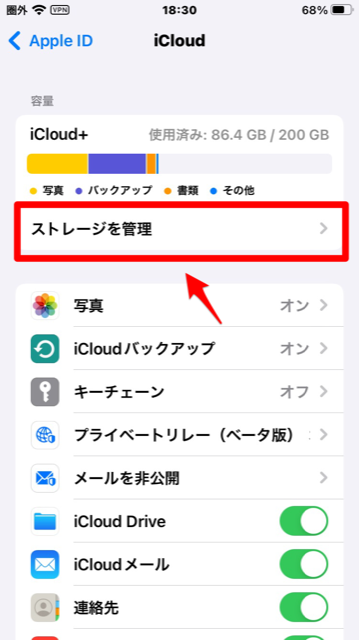
「iCloudストレージ」画面が立ち上がるので、表示されているメニューの中にある「バックアップ」を選択しタップしてください。
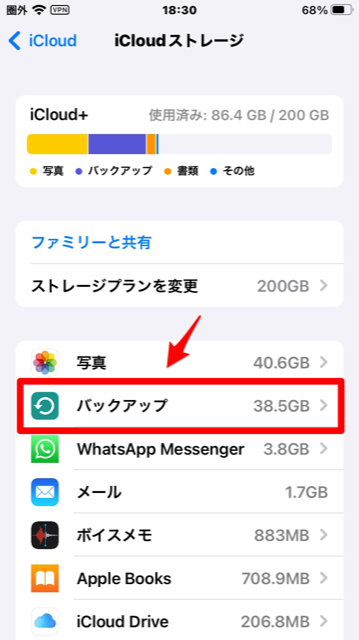
バックアップをしているAppleデバイスが表示されるので、該当のiPhoneを選択しタップしましょう。
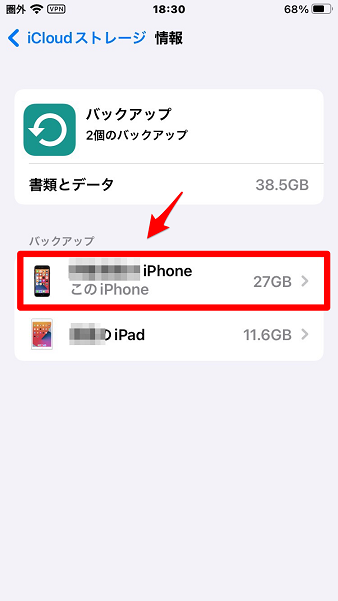
iPhoneのデータでバックアップが作成されているアプリが表示されます。バックアップが作成されているアプリはすべて「ON」に設定されています。
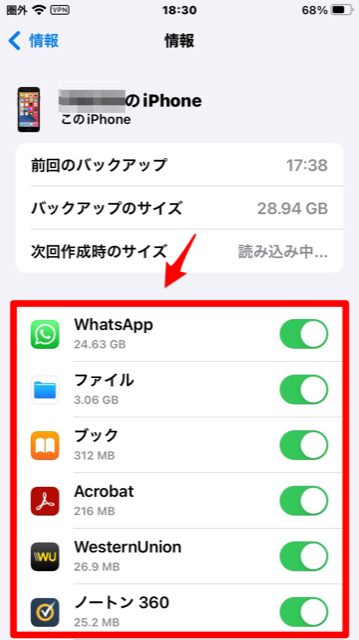
【PC】iCloudのバックアップデータを探す
続いてPCでバックアップデータを探す方法を説明します。
ここではWindows搭載のPCで操作する方法をご紹介します。
画面の左下にある検索ボックスに「%USERPROFILE%」と入力しましょう。候補一覧が表示されるので、「システムフォルダー」を選択しクリックしてください。
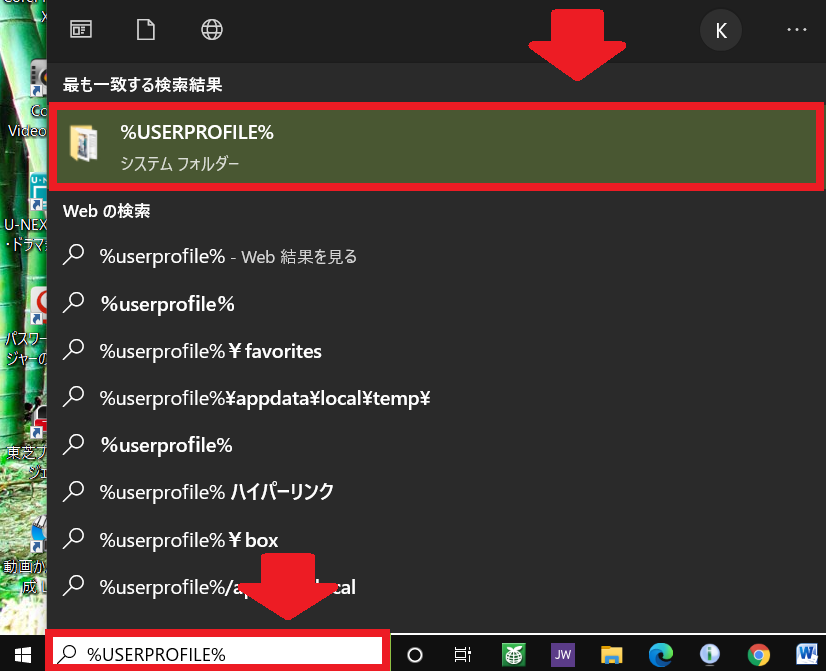
「システムフォルダー」が立ち上がるので、保存されているフォルダーの中から「Apple」を選択しクリックしましょう。

「MobileSync」フォルダーをクリックしてください。
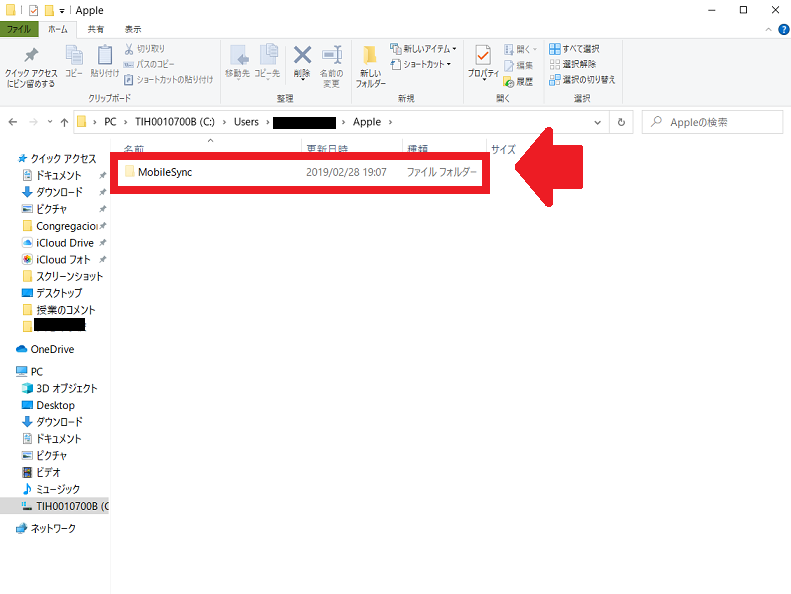
「Backup」フォルダーをクリックしましょう。
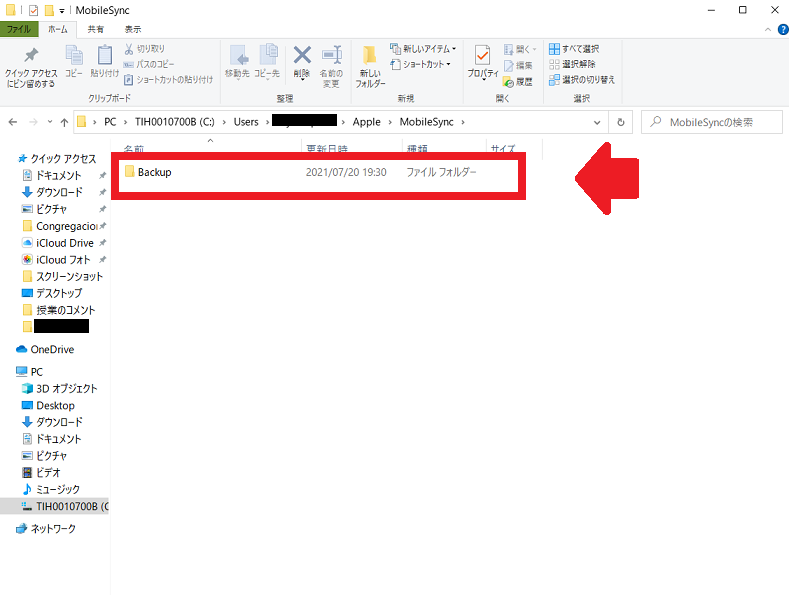
「Backup」フォルダーの中に、バックアップしたデータが保存されているので確認できます。